
Агуулгын хүснэгт:
- Зохиолч John Day [email protected].
- Public 2024-01-30 11:05.
- Хамгийн сүүлд өөрчлөгдсөн 2025-01-23 15:00.

SEND TO цэс нь эд зүйлсийг нэг газраас нөгөө газар руу илгээхэд тохиромжтой цэс юм, гэхдээ ихэвчлэн зөвхөн үндсэн сонголттой байдаг. Аз болоход та хялбар шилжүүлэх цэсэнд сонголтуудыг нэмж болно.
Алхам 1: Эхэндээ

"Миний компьютер" -ийг нээнэ үү.
Алхам 2: ХОЁРДУГААР

Цонхны суулгацыг агуулсан дискийг нээнэ үү.
Ихэнх тохиолдолд энэ нь ихэвчлэн "c" байдаг.
Алхам 3: ГУРАВДУГААР

'Баримт бичиг ба Тохиргоо' фолдерыг нээгээд фолдеруудаа нээнэ үү.
1. Хэрэгсэл (цэс) 2. Фолдерын сонголт (сонголт) 3. Харах (таб) 4. 'Нууцлагдсан файл, фолдерыг харуулах' сонголтыг сонгоно уу 5. OK дарна уу.
Алхам 4: ДӨРӨВДҮГЭЭР

Илгээсэн цэсийг нээгээд by товчлолыг нэмнэ үү
1. Дүрснүүдээс өөр хаана ч хамаагүй баруун товчлуурыг дарна уу 2. Шинэ зүйлийг сонгоно уу 3. Богино холболтыг сонгоно уу
Алхам 5: ТАВДУГААР

Цонх нээгдмэгц Browse командыг сонгоно уу.
Алхам 6: ЗУРГАДУГААР

Хүссэн фолдер руу очно уу.
Алхам 7: ДОЛООД

Finish дээр дарж voila руу илгээж болох цэс рүү сонголтоо хий. Одоо та цонх солихгүйгээр файл дамжуулахдаа галзуурч болно.
Зөвлөмж болгож буй:
Arduino машины зүйл: 11 алхам
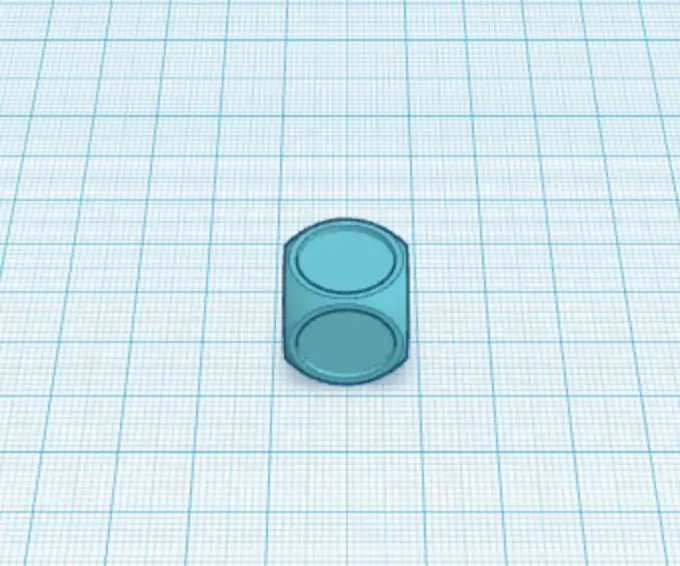
Arduino Car Thing: Үндсэн arduino машин
Windows 7: Контекст цэсийн зүйл алга байна: 3 алхам

Windows 7: Контекст цэсийн зүйлүүд байхгүй байна: Бид цонхноос 15 -аас дээш файл сонгох бүрт. Контекст цэснээс зарим зүйл алга болно … Энэ заавар нь эдгээр зүйлийг контекст цэснээс хэрхэн буцааж авахыг танд үзүүлэх болно
Нийгмийн зайн зүйл: 9 алхам (зурагтай)

Нийгмийн зайн зүйл: Нийгмийн алслагдсан хувийн лазер проектор Энэхүү бүтээн байгуулалт нь нийгмийн алслагдсан байдлын талаархи мэдлэгийг бий болгоход туслах хурдан бөгөөд энгийн төсөл юм. Нийгмийн алслагдсан байдлыг анх нэвтрүүлж байх үед хүн бүр үүнийг зохих ёсоор хэрэгжүүлдэггүй нь тодорхой байсан
Автомат услах, интернет холболт болон бусад олон зүйл бүхий гайхалтай хүлэмж: 7 алхам (зурагтай)

Автомат услах, интернет холболт болон бусад олон зүйл бүхий гайхалтай хүлэмж: Энэхүү зааварт тавтай морилно уу. Марш эхлэхэд би цэцэрлэгийн дэлгүүрт байсан бөгөөд зарим хүлэмжийг харсан. Ургамал, цахилгаан хэрэгсэлтэй удаан хугацааны турш төсөл хийхийг хүсч байсан тул би урагшаа явж нэгийг худалдаж авлаа: https://www.instagram.com/p
Ccleaner V2: 4 алхамтай Send to Send ашиглан хувь хүний файлуудыг аюулгүй болго

Ccleaner V2 ашиглан илгээх ашиглан хувь хүний хувийн файлуудыг аюулгүй болгох: Энэ бол миний өмнөх гарын авлагын сайжруулсан хувилбар бөгөөд Explorer дээрх "контекст" цэс дээр хулганы баруун товчийг дарж жижиглэх сонголтыг нэмж оруулсан болно. шууд арга барил, арга барилыг нэмж оруулах шаардлагагүй болно
